无需手动操作:利用 Playwright 自动上传文件

前言
Playwright 是一个由 Microsoft 开发的自动化测试工具,它提供了跨浏览器的自动化测试能力,包括 Chrome、Firefox 和 Safari。除了测试之外,Playwright 还可以用于执行浏览器操作,例如模拟用户行为来实现文件上传功能。在本文中,我们将使用 Playwright 和 Python 实现自动上传文件的功能,这对于那些需要大量上传文件的应用程序来说尤为实用。
获取更多技术资料,请点击!
文件上传
playwright 提供了locator.set_input_files()方法选择要上传的输入文件,它期望第一个参数指向 <input > 的输入元素"file",数组中可以传递多个文件,如果某些文件路径是相对的,则它们将相对于当前工作目录进行解析。空数组清除所选文件。
如果没有输入元素(它是动态创建的),可以使用 page.on("filechooser") 事件或在您的操作中使用相应的等待方法:
相关操作:
file_chooser.element 返回与此文件选择器关联的输入元素
file_chooser.is_multiple() 返回此文件选择器是否接受多个文件
file_chooser.page 返回此文件选择器所属的页面
设置与此选择器关联的文件输入的值。如果其中一些 filePaths 是相对路径,那么它们将相对于当前工作目录进行解析。对于空数组,清除所选文件
相关参数
files pathlib.Pathno_wait_after启动导航的操作正在等待这些导航发生并等待页面开始加载。您可以通过设置此标志来选择退出等待。您仅在特殊情况下才需要此选项,例如导航到无法访问的页面。默认为 false.timeout以毫秒为单位的最长时间,默认为 30 秒,传递 0 以禁用超时,可以使用browser_context.set_default_timeout()或page.set_default_timeout()方法更改默认值
实例
下面我们分情况来介绍 playwright 上传文件的方法。
input 输入框,并且类型是
type="file",如下图所示:
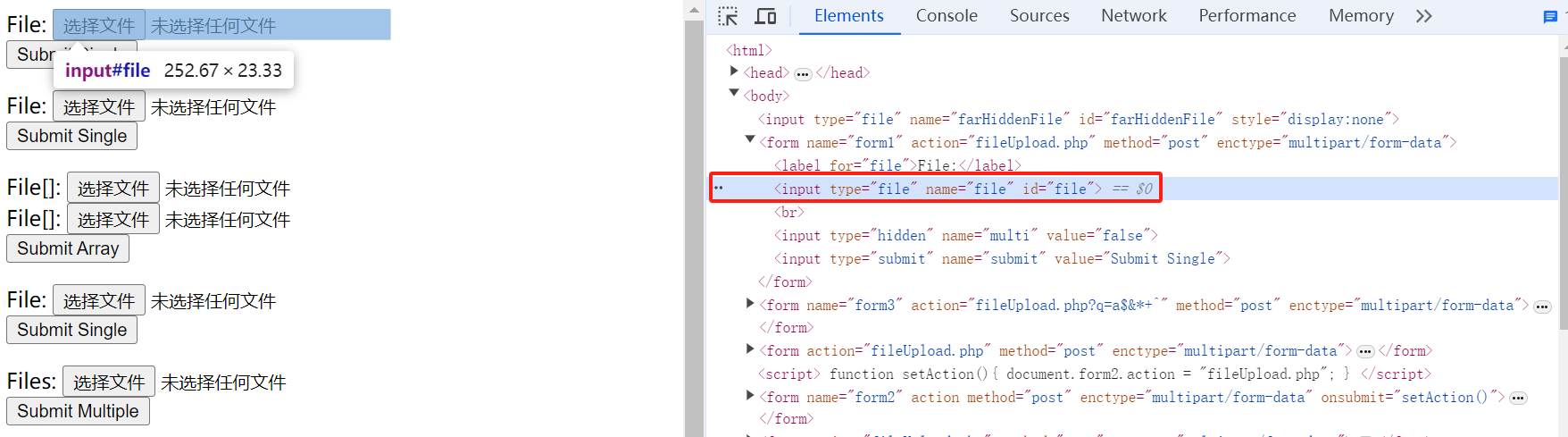
我们可以直接定位输入框,用 set_input_files('myfile.pdf') 方法上传文件路径,类似于 selenium 的 send_keys('文件路径.xx')
不是 input 输入框,必须点开文件框的情况(selenium 上没法实现的操作)
可以使用page.expect_file_chooser() 监听到弹出框,在弹出框上输入文件路径,代码如下:
在运行过程中你是感知不到文件选项框弹出来的
异步代码示例:
总结
使用 Playwright 和 Python 可以轻松实现文件自动上传功能,这对于需要大量上传文件的应用程序来说是非常实用的。








评论